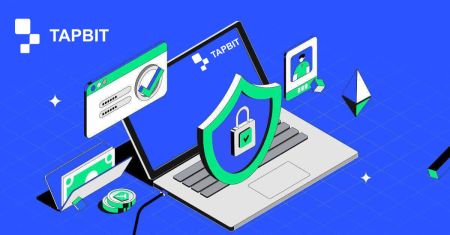Hogyan regisztráljunk és ellenőrizzünk fiókot a Tapbit-en
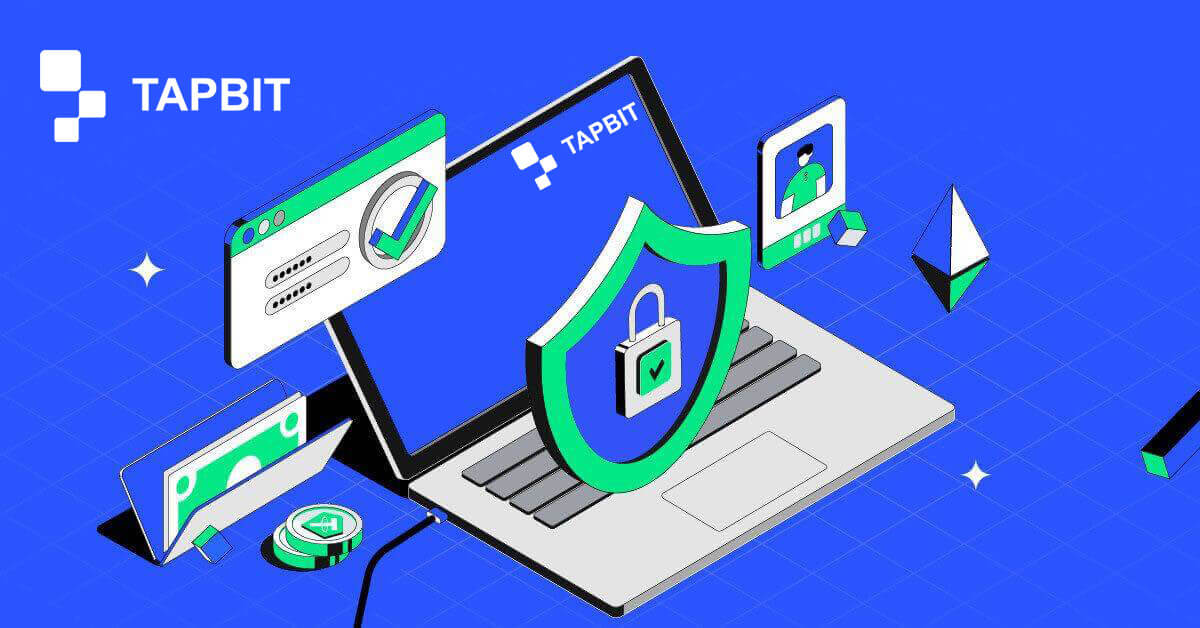
Hogyan regisztrálj a Tapbit-en
Hogyan regisztrálhat fiókot a Tapbit-en a Web App segítségével
Hogyan lehet regisztrálni a Tapbit-en e-maillel
1. A regisztrációs űrlap eléréséhez lépjen a Tapbit oldalra, és válassza a [Regisztráció] lehetőséget a jobb felső sarokban lévő oldalon.
2. Válassza az [E-mail] lehetőséget , és adja meg e-mail címét. Ezután hozzon létre egy biztonságos jelszót a fiókjához. Olvassa el és fogadja el a Felhasználási feltételeket.

3. Kattintson a [Kód lekérése] lehetőségre, és e-mailben kap egy 6 számjegyű ellenőrző kódot. Írja be a kódot 30 percen belül, majd kattintson a [Regisztráció] gombra .

4. Gratulálunk, sikeresen regisztrált a Tapbit-re.

Hogyan lehet regisztrálni a Tapbit-en telefonszámmal
1. A regisztrációs űrlap eléréséhez lépjen a Tapbit oldalra, és válassza a [Regisztráció] lehetőséget a jobb felső sarokban lévő oldalon.
2. Válassza a [Telefon] lehetőséget , és adja meg telefonszámát. Ezután hozzon létre egy biztonságos jelszót a fiókjához. Olvassa el és fogadja el a Felhasználási feltételeket.

3. Kattintson a [Kód lekérése] lehetőségre, ekkor kap egy 6 számjegyű ellenőrző kódot a telefonjába. Írja be a kódot 30 percen belül, majd kattintson a [Regisztráció] gombra .

4. Gratulálunk, sikeresen regisztrált a Tapbit-re.

Hogyan regisztrálhat fiókot a Tapbit-en mobilalkalmazáson keresztül
Hogyan lehet regisztrálni a Tapbit-en e-maillel
1. Telepítse a Tapbit alkalmazást ios vagy Android rendszerre , nyissa meg az alkalmazást, és kattintson a személyes ikonra
2. Kattintson a [Bejelentkezés/Regisztráció] lehetőségre .

3. Kattintson a [Regisztráció] gombra .

4. Válassza az [E-mail] lehetőséget , és adja meg e-mail címét. Ezután hozzon létre egy biztonságos jelszót a fiókjához.

5. E-mailben kap egy 4 számjegyű ellenőrző kódot. Írja be a kódot, és érintse meg a [Regisztráció] gombot .

Sikeres regisztráció után láthatja ezt a kezdőlap felületet.

Hogyan lehet regisztrálni a Tapbit-en telefonszámmal
1. Telepítse a Tapbit alkalmazást ios vagy Android rendszerre , nyissa meg az alkalmazást, és kattintson a személyes ikonra
2. Kattintson a [Bejelentkezés/Regisztráció] lehetőségre .

3. Kattintson a [Regisztráció] gombra .

4. Válassza a [Telefon] lehetőséget , és adja meg telefonszámát. Ezután hozzon létre egy biztonságos jelszót a fiókjához.

5. 4 számjegyű ellenőrző kódot kap a telefonjába. Írja be a kódot, és érintse meg a [Regisztráció] gombot .

Sikeres regisztráció után láthatja ezt a kezdőlap felületet.

Gyakran Ismételt Kérdések (GYIK)
Miért nem tudok e-maileket fogadni a Tapbittől?
Ha nem kap a Tapbittől küldött e-mailt, kérjük, kövesse az alábbi utasításokat az e-mail beállításainak ellenőrzéséhez:1. Be van jelentkezve a Tapbit-fiókjához regisztrált e-mail címre? Előfordulhat, hogy ki van jelentkezve az e-mailjéből az eszközein, és ezért nem láthatja a Tapbit e-mailjeit. Kérjük, jelentkezzen be és frissítsen.
2. Ellenőrizte e-mailje spam mappáját? Ha úgy találja, hogy az e-mail szolgáltatója a Tapbit e-mailjeit a spam mappába tolja, a Tapbit e-mail címeinek engedélyezésével megjelölheti őket „biztonságosként”.
Címek az engedélyezőlistára:
- do-not-reply@Tapbit .com
- [email protected] .com
- [email protected] .com
- [email protected] .com
- [email protected] .com
- [email protected] .com
- [email protected] .com
- [email protected] .com
- [email protected] .com
- [email protected] .com
- [email protected] .com
- [email protected] .com
- [email protected] .com
- [email protected] .com
- [email protected] .com
4. Megtelt az e-mail postaládája? Ha elérte a korlátot, nem fog tudni e-maileket küldeni és fogadni. Törölhet néhány régi e-mailt, hogy helyet szabadítson fel további e-mailek számára.
5. Ha lehetséges, regisztráljon gyakori e-mail tartományokból, például Gmail, Outlook stb.
Miért nem kapok SMS-ben ellenőrző kódokat?
A Tapbit folyamatosan fejleszti SMS-hitelesítési lefedettségét a felhasználói élmény javítása érdekében. Vannak azonban olyan országok és területek, amelyek jelenleg nem támogatottak.Ha nem tudja engedélyezni az SMS-hitelesítést, kérjük, tekintse meg globális SMS-lefedettségi listánkat, és ellenőrizze, hogy az Ön területe lefedett-e. Ha az Ön területe nem szerepel a listán, kérjük, használja inkább a Google Hitelesítést elsődleges kéttényezős hitelesítésként.
Ha engedélyezte az SMS-hitelesítést, vagy jelenleg olyan országban vagy területen tartózkodik, amely szerepel a globális SMS-lefedettségi listánkon, de továbbra sem tud SMS-kódokat fogadni, kérjük, tegye meg a következő lépéseket:
- Győződjön meg arról, hogy mobiltelefonja jó hálózati jellel rendelkezik.
- Tiltsa le mobiltelefonján a vírusirtó és/vagy tűzfal és/vagy hívásblokkoló alkalmazásokat, amelyek blokkolhatják az SMS kódszámunkat.
- Indítsa újra a mobiltelefonját.
- Inkább próbálja meg a hangalapú ellenőrzést.
- SMS-hitelesítés visszaállítása.
Hogyan igazolhatok fiókot a Tapbitben?
Hogyan kell befejezni a személyazonosság-ellenőrzést? Lépésről lépésre szóló útmutató
Ezen az oldalon áttekintheti meglévő igazolási szintjét, és teljesítheti a megfelelő személyazonosság-ellenőrzési szint követelményeit.
1. Jelentkezzen be Tapbit-fiókjába, és kattintson a [User Icon] - [ID Verification] elemre .
2. Válassza ki a lakóhelye szerinti országot, és adja meg személyes adatait. Kérjük, győződjön meg arról, hogy lakóhelye országa összhangban van a személyazonosító okmányaival.

Kérjük, válassza ki az igazolvány típusát és azt az országot, amelyben a dokumentumokat kiállították. A legtöbb felhasználó választhat, hogy útlevéllel, személyi igazolvánnyal vagy jogosítvánnyal igazol. Kérjük, tekintse meg az országában kínált lehetőségeket.

3. Fel kell töltenie a személyazonosító okmányairól készült képeket.


4. Mind a személyi igazolványt, mind a cetlivel ellátott papírdarabot a kezedben kell tartani, le kell fényképezni és feltölteni. A feljegyzéseknek tartalmazniuk kell a Tapbit-et és a kézírással benyújtott beadvány pontos dátumát (hh/nn/éééé).

Kérjük, ügyeljen arra, hogy az arcát ne takarják el a tartó dokumentumok, és minden információ jól látható legyen.
5. A folyamat befejezése után várjon türelmesen. A Tapbit időben felülvizsgálja adatait. A jelentkezés ellenőrzése után e-mailben értesítenek.

Hogyan biztosíthatja kriptovaluta csereszámláját a Tapbit-en
1. lépés: Regisztráljon új fiókot a Tapbiten1. Látogassa meg a Tapbit webhelyet a kezdőlap eléréséhez, majd kattintson a jobb felső sarokban található "Regisztráció" gombra a regisztrációs folyamat folytatásához. 
2. Válassza ki e-mail-címét vagy mobiltelefonszámát a regisztrációhoz, adja meg a szükséges adatokat a regisztráció véglegesítéséhez, és állítson be egy biztonságos jelszót fiókjához. 

3. Győződjön meg arról, hogy a jelszó 6–20 karakterből áll, beleértve a számokat is. Ebben a példában egy e-mail címet használunk a fiók létrehozásához. 
4. Kattintson a [Kód lekérése] lehetőségre , és kap egy ellenőrző e-mailt a Tapbittől a megadott e-mail címre. Ellenőrizze az e-mailben az ellenőrző kódot, és írja be a kijelölt mezőbe. 
5. Tekintse át a "TAPBIT Felhasználási feltételek"-et, jelölje be az "Elolvastam és elfogadom" négyzetet, majd kattintson a [Regisztráció] gombra a regisztrációs folyamat sikeres befejezéséhez.
Jelentkezzen be fiókjába, és vigye az egérmutatót a jobb felső sarokban található profil ikonra.

A legördülő menüből válassza a [Biztonsági központ] lehetőséget a Tapbit biztonsági intézkedéseinek eléréséhez.

Tekintse át a befejezett és függőben lévő biztonsági elemeket a [Biztonsági központ] lapon .

3. lépés : Aktiválja a biztonsági funkciókat:
A Tapbit-felhasználóknak lehetőségük van arra, hogy növeljék pénzeszközeik biztonságát a „Biztonsági központ” fülön található különböző számlabiztonsági intézkedések engedélyezésével. Jelenleg öt biztonsági funkció áll a felhasználók rendelkezésére. Az első kettő egy fiókjelszó beállítását és a korábban említett fiókellenőrző e-mail folyamat végrehajtását jelenti. A fennmaradó három biztonsági funkciót az alábbiakban részletezzük.
PIN-kód:
A PIN-kód további ellenőrzési rétegként szolgál, amikor valutafelvételt kezdeményez számláiról.
1. A biztonsági funkció aktiválásához nyissa meg a [Biztonsági központ] lapot, és válassza a [PIN-kód] lehetőséget .

2. Kattintson a [Kód küldése] lehetőségre , ellenőrizze az e-mailben az ellenőrző kódot, írja be a szükséges mezőbe, majd kattintson a [Confirm]

(Telefonellenőrzés megerősítése) gombra:
A Telefonos ellenőrzés funkció lehetővé teszi a felhasználók számára, hogy kódokat kapjanak mobileszközeikre, megkönnyítve ezzel a pénzkivonás megerősítését. jelszómódosítások és egyéb beállítások módosítása.
1. A [Biztonsági központ] lapon kattintson a [Telefon] melletti [Hozzáadás] gombra . 2. Válassza ki országát, adja meg mobilszámát, majd kattintson a [Kód lekérése] gombra az SMS-kódok fogadásához. 3. Írja be a kódokat a megfelelő mezőkbe, majd kattintson a [Megerősítés] gombra a folytatáshoz. Google Authenticator: A Hitelesítő alkalmazások olyan ingyenes szoftvereszközök, amelyek fokozzák az online fiókok biztonságát. Jó példa erre a Google Authenticator, amelyet széles körben használnak időalapú, egyszeri kódok generálására. A Google Hitelesítőt engedélyező Tapbit-felhasználóknak megerősítő kódokat kell megadniuk pénzfelvételkor vagy fiókjuk biztonsági beállításainak módosításakor. 1. A [Biztonsági központ] lapon válassza a [Google Authenticator] lehetőséget.A felhasználók ezután arra a weboldalra kerülnek, amely részletezi a Google Authenticator beállításához szükséges lépéseket. 2. Ha nincs telepítve a Google Authenticator alkalmazás, kattintson a weboldalon lévő gombra, és töltse le az Apple App Store vagy a Google Play áruházból.





3. A telepítés után nyissa meg a Google Hitelesítőt, és olvassa be a kapott QR-kódot, vagy írja be a mellékelt kulcsot a hatjegyű kód lekéréséhez.

4. A kötési folyamat befejezéséhez kattintson a [Kód küldése] gombra , hogy megkapja a kódot e-mail címére. Írja be a megfelelő mezőbe a hatjegyű Google hitelesítési kóddal együtt, majd kattintson a [Küldés] gombra a folytatáshoz.

4. lépés: Tekintse át biztonsági beállításait:
A biztonsági intézkedések konfigurálása után keresse meg azokat a [Biztonság] lapon. Tekintse át és szükség szerint módosítsa a beállításokat.

Megjegyzés: Óvja digitális eszközeit e biztonsági funkciók használatával, és gondoskodjon arról, hogy eszközei mentesek legyenek a rosszindulatú programoktól és vírusoktól. Az ilyen óvintézkedések elengedhetetlenek, mivel a digitális eszközök központi kibocsátó hatóság hiányában hajlamosak feltörni és ellopni.
Gyakran Ismételt Kérdések (GYIK)
Hogyan lehet megakadályozni az adathalász támadásokat
1. Mindig legyen éber, amikor megkapja:- Legyen óvatos a megtévesztő e-mailekkel, amelyek a Tapbittől érkező kommunikációnak tűnnek.
- Legyen körültekintő a megtévesztő URL-ekkel, amelyek megpróbálják lemásolni a hivatalos Tapbit webhelyet.
- Legyen óvatos a hamis információkkal a gyanús linkeket tartalmazó szöveges üzenetekben, amelyek olyan intézkedésekre sürgetnek, mint az alapok visszavonása, a rendelés-ellenőrzés vagy a videó-ellenőrzés a koholt kockázatok elleni védelem érdekében.
- Legyen éber a közösségi média platformokon terjesztett hamis hivatkozásokra.
2. Ha gyanús e-maileket vagy üzeneteket kap, a lehető leghamarabb ellenőrizze, hogy az e-mail vagy az üzenet legális-e. Az ellenőrzésnek két módja van:
① Ha bármilyen kétes szöveges üzenetet vagy e-mailt talál, kérjük, ellenőrizze azokat online ügyfélszolgálatunkkal. Lehetősége van élő csevegést kezdeményezni vagy jegyet küldeni, megadva a probléma konkrét részleteit további segítségért.
② Használja a Tapbit Verification Search funkciót a megerősítéshez: Jelentkezzen be a Tapbit webhelyére, navigáljon a képernyő aljára, és válassza a „Tapbit Verify” lehetőséget. Adja meg az ellenőrizni kívánt adatokat a „Tapbit ellenőrzés” oldalon található kijelölt mezőben.
Gyakori átverések a kriptovalutában
Az elmúlt években a kriptovaluta-csalások gyorsan elterjedtek a kriptográfiai világban, a csalók pedig folyamatosan finomítják módszereiket a befektetők megtévesztésére. Itt azonosítottuk a legelterjedtebb csalási típusokat:
- Adathalász SMS
- Rosszindulatú szoftver
- Hamis promóciós tevékenységek a közösségi médiában
1. Smishing (spam szöveges üzenetküldés)
A csalás a csalás elterjedt formájává vált, amikor a csalók egyéneknek, hivatalos Tapbit képviselőknek vagy kormányzati hatóságoknak adják ki magukat. Kéretlen szöveges üzeneteket küldenek, amelyek általában linkeket tartalmaznak, hogy rávegyék a személyes adatokat. Az üzenet tartalmazhat olyan kijelentéseket, mint például: "Kövesse a linket a megfelelőségi eljárások befejezéséhez, és megakadályozzák fiókja lefagyását. (non-Tapbit domain).com." Ha információkat ad meg a hamis hivatalos webhelyen, a csalók rögzíthetik azt, és jogosulatlan hozzáférést kaphatnak fiókjához, ami eszközkivonáshoz vezethet.
Ha bizonytalan a fiókjával kapcsolatban, kérjük, vegye fel velünk a kapcsolatot közvetlenül, vagy ellenőrizze a linket a hivatalos Tapbit ellenőrző csatornán keresztül.
2. Rosszindulatú szoftverek
A szoftverek telepítésekor döntő fontosságú az alkalmazások hitelességének ellenőrzése. A rosszindulatú alkalmazások szorosan utánozhatják a hivatalos alkalmazásokat, így azok legitimnek tűnhetnek, miközben feltörhetik fiókját és eszközeit.
Ennek a kockázatnak a csökkentése érdekében javasoljuk, hogy rendszeresen töltsön le alkalmazásokat a hivatalos webhelyről. Ezenkívül, ha olyan platformokról tölt le, mint az Apple Store vagy a Google Play Store, ellenőrizze a szolgáltató adatait az alkalmazás legitimitásának biztosítása érdekében.
3. Hamis promóciós tevékenységek a közösségi médiában
A csalásnak ez a formája jellemzően abból indul ki, hogy a felhasználók különféle közösségi média platformokon (például Telegram, Twitter stb.) értékesítést népszerűsítő bejelentésekkel találkoznak. A promóciós tartalom gyakran arra ösztönzi a felhasználókat, hogy az ETH-t egy meghatározott pénztárcába helyezzék át, ami jelentős kamathozamot ígér. Azonban amint a felhasználók áthelyezik az ETH-t a csalók pénztárcájába, elveszítik minden eszközüket anélkül, hogy visszatérítést kapnának. A felhasználóknak ébernek kell maradniuk, meg kell érteniük, hogy a tranzakciók visszafordíthatatlanná válnak a kifizetések végrehajtása után.